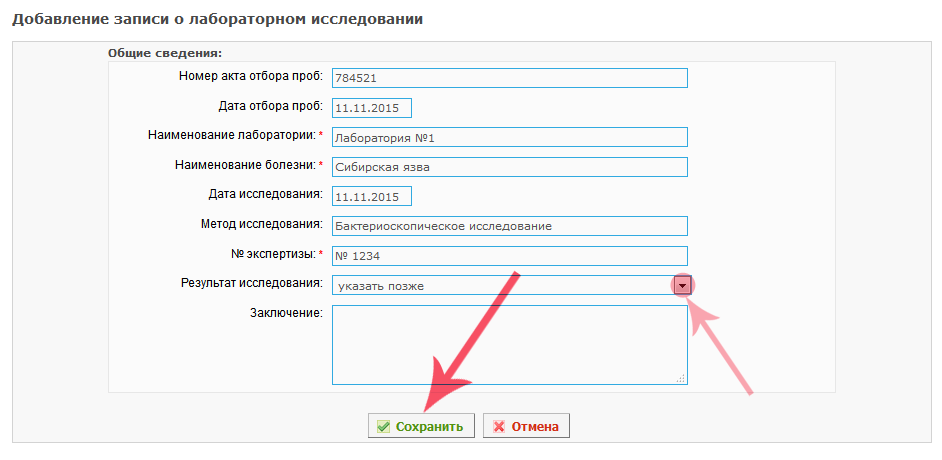Оформление производственного эВСД в Меркурий.ГВЭ: различия между версиями
| Строка 1: | Строка 1: | ||
{{Навигационная_таблица_Меркурий.ГВЭ}} | {{Навигационная_таблица_Меркурий.ГВЭ}} | ||
== | == Предназначение операции == | ||
В подсистеме [[Подсистема государственной ветеринарной экспертизы (Меркурий.ГВЭ)|«Меркурий.ГВЭ»]] реализована возможность | # В соответствии с пунктом 3 «Ветеринарных правил организации работы по оформлению ветеринарных сопроводительных документов», утвержденных [[Media:Prikaz589_20161227.pdf|приказом Минсельхоза России от 27.12.2016 № 589]], оформление ВСД осуществляется при производстве партий подконтрольного товара. | ||
# Оформление ветеринарных сопроводительных документов не требуется при производстве партии подконтрольного товара: | |||
#* в предприятии общественного питания в случае последующей реализации партии подконтрольного товара для питания людей на данном предприятии общественного питания, либо в случае последующей реализации партии подконтрольного товара конечному потребителю для его питания в любом ином месте, | |||
#* в перерабатывающих цехах предприятий розничной торговли, если переработанные продукты представляют собой кулинарные изделия или готовые блюда, предназначенные для реализации конечному потребителю на данном предприятии розничной торговли, | |||
#* предназначенного для использования производителем данного подконтрольного товара в целях, не предназначенных для его реализации, в том числе для личного потребления, содержания и (или) кормления животных, принадлежащих производителю подконтрольного товара, использования подконтрольного товара, представляющего собой приманки для охоты и рыбной ловли, производителем подконтрольного товара в процессе охоты или рыбалки, использования подконтрольного товара для удобрения принадлежащих производителю подконтрольного товара или находящихся в его пользовании земельных участков, коллекционирования (хранения коллекций) подконтрольного товара, не связанного с осуществлением предпринимательской деятельности. | |||
# В подсистеме [[Подсистема государственной ветеринарной экспертизы (Меркурий.ГВЭ)|«Меркурий.ГВЭ»]] реализована возможность оформления производственного сертификата на партию выработанной продукции путем оформления производственной транзакции. Складской журнал вырабатываемой на предприятии продукции заполняется автоматически системой после оформления производственного сертификата. | |||
# Чтобы оформить производственный эВСД на партию выработанной продукции, в системе подается заявка путем создания транзакции типа '''«переработка /производство»'''. Заявка будет обработана системой в автономном режиме при условии наличия у должностного лица организации права доступа '''«Оформление ВСД на производственную партию»'''. В противном случае, система отобразит сообщение о невозможности выполнить действие. | |||
# Для обеспечения прослеживаемости при производстве партий подконтрольного товара в системе '''«Меркурий»''' автоматически устанавливается связь между партией выработанной продукции и сырьем, используемой в её производстве. Для этого в транзакции указываются сведения о партиях сырья и сведения о партиях выработанной продукции. | |||
#* Если предприятие занимается выращиванием и разведением живых животных (свиньи, КРС и т.д.), выработкой молока, яиц, сбором и хранением зерновых культур, выступающих в качестве кормов для животных и т.д., то в данном случае сырье не указывается, а вырабатываемая продукция добавляется непосредственно в [[#Добавление вырабатываемой продукции|блоке '''«Вырабатываемая продукция»''']]. | |||
#* Если на предприятии осуществляется убой живых животных, переработка молока, выработка готовых пищевых продуктов и т.д., то прежде чем указать '''«Вырабатываемую продукцию»''', необходимо [[#Добавление сырья|добавить сведения о сырье]]. Для этого требуется выбрать из журнала запись о продукции, которая выступает в качестве сырья для вырабатываемой. | |||
== Предусловия и подготовительные действия == | |||
Для выполнения операции необходимо соблюдение следующих условий: | |||
# Пользователь должен иметь доступ к подсистеме [[Подсистема_Государственной_ветеринарной_экспертизы_(Меркурий.ГВЭ)|'''«Меркурий.ГВЭ»''']] с ролями '''«Администратор»''' или '''«Пользователь»'''. | |||
# Пользователь должен иметь доступ хотя бы к одному обслуживаемому предприятию. | |||
# Пользователь должен обладать правом '''«Оформление ВСД на производственную партию»'''. | |||
Для реализации функции средствами подсистемы необходимо выполнить следующие действия: | |||
# Выполните вход в подсистему [https://mercury.vetrf.ru/gve «Меркурий.ГВЭ»]. | |||
[ | # Выберите из списка обслуживаемое предприятие, на котором осуществляется производство партии продукции. | ||
== | == Основные действия == | ||
Для осуществления в подсистеме '''«Меркурий.ГВЭ»''' процесса производства должны быть выполнены следующие действия: | |||
#[[#Создание транзакции|Создание транзакции]]. | |||
#[[#Добавление сырья|Добавление сырья]]. | |||
#[[#Добавление вырабатываемой продукции|Добавление вырабатываемой продукции]]. | |||
=== Создание транзакции === | |||
Для осуществления в подсистеме '''«Меркурий.ГВЭ»''' операции по созданию транзакции должны быть выполнены следующие действия: | |||
# Откройте раздел '''«Транзакции»'''. | |||
# Нажмите на кнопку '''«Добавить транзакцию»'''. В результате откроется страница '''«Создание транзакции»'''. | |||
# На странице создания транзакции установите тип транзакции '''«переработка/производство»'''. | |||
# В строке '''«Фирма-владелец»''' необходимо добавить фирму-владельца, то есть указать, кому принадлежит данная вырабатываемая продукция. | |||
# Нажмите на кнопку '''«Сохранить»'''. | |||
В результате выполненных действий будет создана транзакция типа '''«переработка/производство»''' со статусом '''«не отправлена»'''. | |||
# | |||
=== Добавление сырья === | |||
Для осуществления в подсистеме '''«Меркурий.ГВЭ»''' операции по добавлению сырья в транзакцию '''«переработка/производства»''' должны быть выполнены следующие действия: | |||
# На странице просмотра информации о транзакции перейдите в блок '''«Сырье»''' и нажмите на ссылку '''«Добавить»'''. В результате откроется страница '''«Добавление продукции»'''. | |||
# На открывшейся странице добавления продукции выберите запись из журнала продукции, выступающую в качестве сырья. Для поиска записи журнала продукции должны быть выполнены следующие действия: | |||
#:2.1. Укажите номер или название продукции в поле '''«Запись журнала»'''. | |||
#:2.2. Выберите тип продукции (скоропортящаяся, не скоропортящаяся, либо живые животные). | |||
#:2.3. Нажмите на значок '''«Поиск»''' (пиктограмма «Лупа») для поиска продукции.<br>Если искать по всему журналу продукции, не указывая конкретный номер записи, сразу нажав на значок '''«Поиск»''', появится перечень продукции, содержащейся в журнале предприятия. Для поиска нужной записи журнала так же есть возможность воспользоваться функцией '''«Расширенный поиск»'''. Для выбора нужной позиции продукции из перечня щелкните мышкой по названию этой продукции. В результате откроется окно «Продукция».<br> | |||
# В открывшемся окне '''«Продукция»''' укажите объем сырья, единицу измерения объема, данные об упаковке и особые отметки. | |||
# Нажмите на кнопку '''«Сохранить»''' или '''«Сохранить и добавить еще»''', если в качестве сырья используется несколько позиций продукции. | |||
В результате откроется страница '''«Просмотр информации о транзакции»'''. | |||
{{ambox | {{ambox | ||
|type = | |type = notice | ||
|text = ''' | |text = '''Примечание''' | ||
|text-small = | |text-small = Стоит учесть, что '''для списания объема с записи журнала''' (например, для списания кормов и кормовых добавок, которые были использованы в корм животным) возможно создать транзакцию типа «переработка/производство», при этом выбирают нужную запись из журнала продукции и оставляют поле '''«Вырабатываемая продукция»''' пустым. | ||
}} | }} | ||
[[ | === Добавление вырабатываемой продукции === | ||
Для осуществления в подсистеме '''«Меркурий.ГВЭ»''' операции по добавлению вырабатываемой продукции в транзакцию «переработка/производства» должны быть выполнены следующие действия: | |||
# На открывшейся странице просмотра информации о транзакции в блоке '''«Вырабатываемая продукция»''' перейдите по ссылке '''«Добавить»'''. В результате откроется страница '''«Добавление вырабатываемой предприятием продукции»'''. | |||
# На странице добавления вырабатываемой продукции укажите обязательные данные, такие как: тип продукции, продукция, вид продукции, объем и единицы измерения, а также: | |||
#:2.1. '''«Название номенклатуры»''': | |||
#::* С 1 февраля 2019 г. сведения о наименовании продукции (номенклатура) могут быть внесены только из справочника наименований продукции предприятия-производителя. | |||
#::* Нажмите на кнопку '''«Выбрать из справочника»''' и начните вводить название из справочника номенклатуры. При поиске номенклатуры заполнение трех верхних уровней справочника не требуется. Достаточно выполнить поиск и выбрать номенклатуру из справочника, тогда три верхних уровня будут заданы системой автоматически. | |||
#::* В выпадающем списке выберите необходимое наименование. | |||
#::* Как добавить позиции в справочник номенклатур описано в [[Ведение справочника номенклатуры предприятия в Меркурий.ГВЭ|инструкции]]. | |||
#:2.2. '''«Объем»''' и '''«Единица измерения»'''. | |||
#:2.3. '''«Дата выработки продукции»''' и '''«Годен до»'''. | |||
#::* В зависимости от установленного вида продукции определяется формат внесения сведений о дате выработки и сроках годности продукции. | |||
#::* Дату выработки и срок годности нужно указать в одном из форматов: "дата", "интервал", "неизвестно" или "срок годности не ограничен". | |||
#::* Ознакомьтесь с [[Форматы дат|форматами дат]]. | |||
#::* Флаги '''«Скоропортящаяся»''' или '''«не скоропортящаяся»''' продукция устанавливают обязательность заполнения полей: | |||
#::** для скоропортящейся продукции: ДД{{color|red|*}}.ММ{{color|red|*}}.ГГГГ{{color|red|*}}:ЧЧ или ДД{{color|red|*}}.ММ{{color|red|*}}.ГГГГ{{color|red|*}}:ЧЧ - ДД{{color|red|*}}.ММ{{color|red|*}}.ГГГГ{{color|red|*}}:ЧЧ; | |||
#::** для нескоропортящейся продукции: ДД.ММ{{color|red|*}}.ГГГГ{{color|red|*}} или ДД.ММ{{color|red|*}}.ГГГГ{{color|red|*}} - ДД.ММ{{color|red|*}}.ГГГГ{{color|red|*}}. | |||
#:2.4. '''«Упаковка»'''. | |||
#::* В данном поле возможно указать информацию об упаковке и маркировке продукции. | |||
#::* Упаковка может быть указана на различных [[Часто задаваемые вопросы по системе Меркурий#Уровни упаковки|уровнях]] (потребительском, транспортном и т.д.).Сейчас указание упаковки является необязательным, для партии упаковка может быть не указана, а если она указывается, то обязательно с указанием уровня. На одном уровне может быть несколько упаковок, при этом количество упаковок указывается не общее, а отдельно для каждого наименования упаковки. Любой из уровней может быть не указан, так, например, упаковка может указываться только на транспортном уровне, не углубляясь в то, какие упаковки содержит партия на остальных уровнях. | |||
#::* Для каждой упаковки есть возможность указать одну или несколько маркировок. | |||
#::* Разъяснения по вопросу указания многоуровневой упаковки и сведений о маркировке доступны по [http://www.fsvps.ru/fsvps/news/23517.html ссылке]. | |||
#:2.5. '''«Ветеринарно-санитарная экспертиза»'''. | |||
#::* В поле '''«Ветеринарно-санитарная экспертиза»''' указывается подтверждение ветеринарно-санитарного состояния сопровождаемого подконтрольного товара в соответствии с требованиями законодательства Российской Федерации. | |||
#::* Установите значение из списка и укажите информацию о проведение ВСЭ. | |||
#:2.6. '''«Примечание»'''. | |||
#::* В данном текстовом поле Вы можете внести специфические условия транспортировки, температурный режим или прочие дополнительные сведения о перемещаемой продукции, которые не были указаны ранее. | |||
#::* Обратите внимание, сведения, указанные в поле '''«Примечание»''', '''не переносятся''' в транспортные эВСД, оформляемые на вырабатываемую продукцию. | |||
# На странице '''«Добавление вырабатываемой предприятием продукции»''' после ввода информации о вырабатываемой продукции нажмите на кнопку '''«Сохранить»''' или '''«Сохранить и добавить еще»''', если в результате производства вырабатывается несколько позиций продукции. В результате откроется страница '''«Просмотр информации о транзакции»'''. | |||
# На странице '''«Просмотр информации о транзакции»''' нажмите на кнопку '''«Оформить»'''. | |||
== Заключительные действия == | |||
В результате выполненных действий: | |||
# Объемы израсходованных партий сырья автоматически спишутся с записей складского журнала. | |||
# В раздел '''«Журнал вырабатываемой продукции»''' добавится запись/несколько записей на указанные в транзакции наименования выработанной продукции. При просмотре записи журнала выработанной продукции в поле '''«Список оформленных по этой записи журнала ветеринарных документов»''' содержится ссылка на производственный сертификат. | |||
# На каждую партию вырабатываемой продукции сформируется производственный сертификат. Производственный сертификат хранится только в системе и не имеет печатной формы. Просмотреть список всех оформленных производственных эВСД возможно перейдя в раздел '''«Ветеринарные документы»''', подраздел '''«Производственные»'''. | |||
# Транзакция перейдет в статус '''«Оформлена»'''. На странице '''«Просмотр информации о транзакции»''' содержится перечень ссылок на вырабатываемую продукцию в одноименном блоке. | |||
На странице '''«Просмотр информации о транзакции»''' доступны следующие действия: | |||
* '''«Создать шаблон»''' - создание шаблона транзакции, на основе которого можно завести новую транзакцию. Просмотреть доступные шаблоны можно в разделе главного меню '''«Транзакции»''' ''' «Шаблоны»'''; | |||
* '''«Аннулировать»''' - транзакция аннулируется, однако, на основе данной можно создать шаблон и завести новую транзакцию. | |||
=== | === Ветеринарно-санитарная экспертиза === | ||
В случае необходимости исследования продукции на качество и соответствие нормативным документам, проводится ветеринарно-санитарная экспертиза. Если экспертиза была проведена, необходимо добавить ВСЭ в записи журнала в разделе '''«Ветсанэкспертиза»''', нажав на ссылку '''«Добавить»'''. | |||
=== Лабораторные исследования === | |||
* В случае, если от вырабатываемой продукции отбираются пробы для проведения лабораторных исследований, то в системе необходимо создать акт отбора проб. Порядок формирования акта отбора проб доступен в [[Оформление акта отбора проб в Меркурий.ГВЭ|инструкции]]. | |||
* В случае, если необходимо добавить результаты лабораторных исследований вручную, то данную информацию нужно указать в разделе '''«Лабораторные исследования»''', нажав на ссылку '''«Добавить»'''. | |||
После нажатия ссылки откроется страница '''«Добавление записи о лабораторном исследовании»''' (рис. 13), на которой указывается информация об отобранной пробе и результатах исследования. В случае, если результаты исследований ещё не известны, то в соответствующей графе можно выбрать пункт '''«указать позже»''': | |||
[[Image: mercury-gve-add- | [[Image: mercury-gve-add-Lab-01.png|center|frame|Рис. 13. Форма добавления записи о лабораторном исследовании в подсистеме «Меркурий.ГВЭ» (11.11.2015: Версия 4.3.4.3)]] | ||
<br> | <br> | ||
Результат исследования можно будет ввести после его получения, нажав соответствующую кнопку в разделе '''«Лабораторные исследования»''' (рис. 14): | |||
[[Image: mercury-gve-add- | [[Image:mercury-gve-add-Lab-02.png|center|frame|Рис. 14. Просмотр сведений о продукции, выработанной предприятием, в подсистеме «Меркурий.ГВЭ» (11.11.2015: Версия 4.3.4.3)]] | ||
<br> | <br> | ||
== Ресурсы == | |||
Временные затраты на создание/оформление одной транзакции типа «переработка/производства» составляют не более 1 минуты. | |||
== Исключительные ситуации == | |||
=== Отсутствие права на оформление производственной партии === | |||
В случае, если у пользователя отсутствует право «Оформление ВСД на производственную партию», то он не сможет оформить транзакцию типа «переработка/производство». При нажатии на кнопку «Оформить транзакцию» появится следующее сообщение: «Данная транзакция не может быть оформлена, так как роль пользователя не позволяет оформлять производственные ВСД». | |||
Для оформления транзакции типа «переработка/производство» необходимо назначить пользователю право «Оформления ВСД на производственную партию». Назначить указанное право возможно следующими способами: | |||
# Если у пользователя назначена роль «Администратор» в системе «ВетИС.Паспорт», то порядок действий следующий: | |||
#* Войдите в систему «ВетИС.Паспорт»; | |||
#* Перейдите на страницу вашего профиля; | |||
#* Нажмите на пиктограмму «зеленый карандаш» внизу страницы в разделе "права в системах»; | |||
#* Выберите нужные вам права и поставьте «галочки». | |||
#* Нажмите на кнопку «Подтвердить». | |||
# Если у пользователя отсутствует роль «Администратор» в системе «ВетИС.Паспорт», обратитесь к «Администратору» системы «ВетИС.Паспорт» Вашей организации. | |||
=== Не получается указать номенклатуру === | |||
Если при оформлении производственного эВСД, свою номенклатуру найти не удается, Вам необходимо проверить, чтобы номенклатура, внесенная в справочник наименований продукции предприятия (раздел «Справочники», подраздел «Наименования продукции»), обязательно содержала следующие сведения: | |||
* Фирма-производитель; | |||
* Владелец номенклатуры / Владелец номенклатуры и Фирма-владелец ТМ; | |||
* Предприятие-производитель. | |||
Укажите недостающие сведения и попробуйте выполнить поиск наименования продукции при оформлении производственного эВСД повторно. | |||
=== Ограничения на вырабатываемую продукцию === | |||
В подсистеме '''«Меркурий.ГВЭ»''' при оформлении транзакции типа '''«переработка/производство» ''' добавлен контроль вырабатываемой продукции, т.е. из какого сырья какая продукция может производиться. После того как было указано сырье, автоматически ограничивается список продукции, которую мы можем указать в качестве вырабатываемой. Если были допущены ошибки при добавлении вырабатываемой продукции, то пользователю выходит сообщение: «Транзакция не может быть оформлена, так как указанная продукция не может быть произведена из указанного сырья». Ниже приведена таблица соответствия исходного сырья и вырабатываемой продукции. | |||
{{ambox | {{ambox | ||
|type = | |type = attention | ||
|text = ''' | |text = '''Обратите внимание''' | ||
|text-small = | |text-small = При оформлении транзакции '''«переработка/производство»''', в случае, если в качестве сырья были использованы типы продукции «Пищевая продукция» и '''«Мясо и мясопродукты»'''/'''«Рыба и морепродукты»''' возможно указать в качестве вырабатываемой продукции тип продукции '''«Мясо и мясопродукты»'''/'''«Рыба и морепродукты»''' соответственно. | ||
}} | }} | ||
{| class="wikitable" width="75%" style="margin-left:auto; margin-right:auto; text-align:top" | {| class="wikitable" width="75%" style="margin-left:auto; margin-right:auto; text-align:top" | ||
| Строка 116: | Строка 146: | ||
!style="background:#DBDBDB" rowspan="2"|Сырье || style="background:#A3ACFF" colspan="8"|Вырабатываемая | !style="background:#DBDBDB" rowspan="2"|Сырье || style="background:#A3ACFF" colspan="8"|Вырабатываемая | ||
|- | |- | ||
!style="background:#CCD1FF"|Мясо и мясопродукты||style="background:#CCD1FF"|Корма и кормовые добавки||style="background:#CCD1FF"|Живые животные||style="background:#CCD1FF"|Лекарственные средства||style="background:#CCD1FF"|Пищевые продукты||style="background:#CCD1FF"|Непищевые продукты и другое||style="background:#CCD1FF"|Рыба и морепродукты | !style="background:#CCD1FF"|Мясо и мясопродукты||style="background:#CCD1FF"|Корма и кормовые добавки||style="background:#CCD1FF"|Живые животные||style="background:#CCD1FF"|Лекарственные средства||style="background:#CCD1FF"|Пищевые продукты||style="background:#CCD1FF"|Непищевые продукты и другое||style="background:#CCD1FF"|Рыба и морепродукты | ||
|-align="center" | |-align="center" | ||
! style="background:#F0F0F0; text-align:left"|Мясо и мясопродукты | ! style="background:#F0F0F0; text-align:left"|Мясо и мясопродукты | ||
| Строка 122: | Строка 152: | ||
| style="background:#DCF3C3"| + || – || – | | style="background:#DCF3C3"| + || – || – | ||
| style="background:#DCF3C3"| + | | style="background:#DCF3C3"| + | ||
| style="background:#DCF3C3"| + | | style="background:#DCF3C3"| + || – | ||
|-align="center" | |-align="center" | ||
! style="background:#F0F0F0; text-align:left"|Корма и кормовые добавки | ! style="background:#F0F0F0; text-align:left"|Корма и кормовые добавки | ||
| Строка 128: | Строка 158: | ||
| style="background:#DCF3C3"| + || – | | style="background:#DCF3C3"| + || – | ||
| style="background:#DCF3C3"| + || – | | style="background:#DCF3C3"| + || – | ||
| style="background:#DCF3C3"| + | | style="background:#DCF3C3"| + || – | ||
|-align="center" | |-align="center" | ||
! style="background:#F0F0F0; text-align:left"| Живые животные | ! style="background:#F0F0F0; text-align:left"| Живые животные | ||
| Строка 136: | Строка 166: | ||
| style="background:#DCF3C3"| + || – | | style="background:#DCF3C3"| + || – | ||
| style="background:#DCF3C3"| + | | style="background:#DCF3C3"| + | ||
| style="background:#DCF3C3"| + | | style="background:#DCF3C3"| + | ||
|-align="center" | |-align="center" | ||
! style="background:#F0F0F0; text-align:left"| Лекарственные средства | ! style="background:#F0F0F0; text-align:left"| Лекарственные средства | ||
| – || – || – | | – || – || – | ||
| style="background:#DCF3C3"| + || – | | style="background:#DCF3C3"| + || – | ||
| style="background:#DCF3C3"| + | | style="background:#DCF3C3"| + || – | ||
|-align="center" | |-align="center" | ||
! style="background:#F0F0F0; text-align:left"| Пищевые продукты | ! style="background:#F0F0F0; text-align:left"| Пищевые продукты | ||
|| – || – || – || – | || – || – || – || – | ||
| style="background:#DCF3C3"| + | | style="background:#DCF3C3"| + | ||
| style="background:#DCF3C3"| + | | style="background:#DCF3C3"| + || – | ||
|-align="center" | |-align="center" | ||
! style="background:#F0F0F0; text-align:left"| Непищевые продукты и другое | ! style="background:#F0F0F0; text-align:left"| Непищевые продукты и другое | ||
| – | | – | ||
| style="background:#DCF3C3"| + || – | | style="background:#DCF3C3"| + || – | ||
| style="background:#DCF3C3"| + | | style="background:#DCF3C3"| + || – | ||
| | | style="background:#DCF3C3"| + || – | ||
| style="background:#DCF3C3"| + | |||
|-align="center" | |-align="center" | ||
! style="background:#F0F0F0; text-align:left"| Рыба и морепродукты | ! style="background:#F0F0F0; text-align:left"| Рыба и морепродукты | ||
| Строка 160: | Строка 189: | ||
| style="background:#DCF3C3"| + | | style="background:#DCF3C3"| + | ||
| style="background:#DCF3C3"| + | | style="background:#DCF3C3"| + | ||
| style="background:#DCF3C3"| + | | style="background:#DCF3C3"| + | ||
|} | |} | ||
По техническим вопросам, связанным с работой во ФГИС '''«Меркурий»''', обращаться по электронной почте на адрес [mailto:mercury@fsvps.ru mercury@fsvps.ru]. | |||
[ | |||
== Ссылки == | == Ссылки == | ||
| Строка 257: | Строка 201: | ||
[[#top|Вернуться к началу ↑]] | [[#top|Вернуться к началу ↑]] | ||
{{Навигационная_таблица_Меркурий.ГВЭ}} | {{Навигационная_таблица_Меркурий.ГВЭ}} | ||
[[Category:Меркурий.ГВЭ]] | [[Category:Меркурий.ГВЭ]] | ||
[[Category:Меркурий]] | [[Category:Меркурий]] | ||
Версия 11:42, 25 января 2019
Предназначение операции
- В соответствии с пунктом 3 «Ветеринарных правил организации работы по оформлению ветеринарных сопроводительных документов», утвержденных приказом Минсельхоза России от 27.12.2016 № 589, оформление ВСД осуществляется при производстве партий подконтрольного товара.
- Оформление ветеринарных сопроводительных документов не требуется при производстве партии подконтрольного товара:
- в предприятии общественного питания в случае последующей реализации партии подконтрольного товара для питания людей на данном предприятии общественного питания, либо в случае последующей реализации партии подконтрольного товара конечному потребителю для его питания в любом ином месте,
- в перерабатывающих цехах предприятий розничной торговли, если переработанные продукты представляют собой кулинарные изделия или готовые блюда, предназначенные для реализации конечному потребителю на данном предприятии розничной торговли,
- предназначенного для использования производителем данного подконтрольного товара в целях, не предназначенных для его реализации, в том числе для личного потребления, содержания и (или) кормления животных, принадлежащих производителю подконтрольного товара, использования подконтрольного товара, представляющего собой приманки для охоты и рыбной ловли, производителем подконтрольного товара в процессе охоты или рыбалки, использования подконтрольного товара для удобрения принадлежащих производителю подконтрольного товара или находящихся в его пользовании земельных участков, коллекционирования (хранения коллекций) подконтрольного товара, не связанного с осуществлением предпринимательской деятельности.
- В подсистеме «Меркурий.ГВЭ» реализована возможность оформления производственного сертификата на партию выработанной продукции путем оформления производственной транзакции. Складской журнал вырабатываемой на предприятии продукции заполняется автоматически системой после оформления производственного сертификата.
- Чтобы оформить производственный эВСД на партию выработанной продукции, в системе подается заявка путем создания транзакции типа «переработка /производство». Заявка будет обработана системой в автономном режиме при условии наличия у должностного лица организации права доступа «Оформление ВСД на производственную партию». В противном случае, система отобразит сообщение о невозможности выполнить действие.
- Для обеспечения прослеживаемости при производстве партий подконтрольного товара в системе «Меркурий» автоматически устанавливается связь между партией выработанной продукции и сырьем, используемой в её производстве. Для этого в транзакции указываются сведения о партиях сырья и сведения о партиях выработанной продукции.
- Если предприятие занимается выращиванием и разведением живых животных (свиньи, КРС и т.д.), выработкой молока, яиц, сбором и хранением зерновых культур, выступающих в качестве кормов для животных и т.д., то в данном случае сырье не указывается, а вырабатываемая продукция добавляется непосредственно в блоке «Вырабатываемая продукция».
- Если на предприятии осуществляется убой живых животных, переработка молока, выработка готовых пищевых продуктов и т.д., то прежде чем указать «Вырабатываемую продукцию», необходимо добавить сведения о сырье. Для этого требуется выбрать из журнала запись о продукции, которая выступает в качестве сырья для вырабатываемой.
Предусловия и подготовительные действия
Для выполнения операции необходимо соблюдение следующих условий:
- Пользователь должен иметь доступ к подсистеме «Меркурий.ГВЭ» с ролями «Администратор» или «Пользователь».
- Пользователь должен иметь доступ хотя бы к одному обслуживаемому предприятию.
- Пользователь должен обладать правом «Оформление ВСД на производственную партию».
Для реализации функции средствами подсистемы необходимо выполнить следующие действия:
- Выполните вход в подсистему «Меркурий.ГВЭ».
- Выберите из списка обслуживаемое предприятие, на котором осуществляется производство партии продукции.
Основные действия
Для осуществления в подсистеме «Меркурий.ГВЭ» процесса производства должны быть выполнены следующие действия:
Создание транзакции
Для осуществления в подсистеме «Меркурий.ГВЭ» операции по созданию транзакции должны быть выполнены следующие действия:
- Откройте раздел «Транзакции».
- Нажмите на кнопку «Добавить транзакцию». В результате откроется страница «Создание транзакции».
- На странице создания транзакции установите тип транзакции «переработка/производство».
- В строке «Фирма-владелец» необходимо добавить фирму-владельца, то есть указать, кому принадлежит данная вырабатываемая продукция.
- Нажмите на кнопку «Сохранить».
В результате выполненных действий будет создана транзакция типа «переработка/производство» со статусом «не отправлена».
Добавление сырья
Для осуществления в подсистеме «Меркурий.ГВЭ» операции по добавлению сырья в транзакцию «переработка/производства» должны быть выполнены следующие действия:
- На странице просмотра информации о транзакции перейдите в блок «Сырье» и нажмите на ссылку «Добавить». В результате откроется страница «Добавление продукции».
- На открывшейся странице добавления продукции выберите запись из журнала продукции, выступающую в качестве сырья. Для поиска записи журнала продукции должны быть выполнены следующие действия:
- 2.1. Укажите номер или название продукции в поле «Запись журнала».
- 2.2. Выберите тип продукции (скоропортящаяся, не скоропортящаяся, либо живые животные).
- 2.3. Нажмите на значок «Поиск» (пиктограмма «Лупа») для поиска продукции.
Если искать по всему журналу продукции, не указывая конкретный номер записи, сразу нажав на значок «Поиск», появится перечень продукции, содержащейся в журнале предприятия. Для поиска нужной записи журнала так же есть возможность воспользоваться функцией «Расширенный поиск». Для выбора нужной позиции продукции из перечня щелкните мышкой по названию этой продукции. В результате откроется окно «Продукция».
- В открывшемся окне «Продукция» укажите объем сырья, единицу измерения объема, данные об упаковке и особые отметки.
- Нажмите на кнопку «Сохранить» или «Сохранить и добавить еще», если в качестве сырья используется несколько позиций продукции.
В результате откроется страница «Просмотр информации о транзакции».
| Примечание Стоит учесть, что для списания объема с записи журнала (например, для списания кормов и кормовых добавок, которые были использованы в корм животным) возможно создать транзакцию типа «переработка/производство», при этом выбирают нужную запись из журнала продукции и оставляют поле «Вырабатываемая продукция» пустым.
|
Добавление вырабатываемой продукции
Для осуществления в подсистеме «Меркурий.ГВЭ» операции по добавлению вырабатываемой продукции в транзакцию «переработка/производства» должны быть выполнены следующие действия:
- На открывшейся странице просмотра информации о транзакции в блоке «Вырабатываемая продукция» перейдите по ссылке «Добавить». В результате откроется страница «Добавление вырабатываемой предприятием продукции».
- На странице добавления вырабатываемой продукции укажите обязательные данные, такие как: тип продукции, продукция, вид продукции, объем и единицы измерения, а также:
- 2.1. «Название номенклатуры»:
- С 1 февраля 2019 г. сведения о наименовании продукции (номенклатура) могут быть внесены только из справочника наименований продукции предприятия-производителя.
- Нажмите на кнопку «Выбрать из справочника» и начните вводить название из справочника номенклатуры. При поиске номенклатуры заполнение трех верхних уровней справочника не требуется. Достаточно выполнить поиск и выбрать номенклатуру из справочника, тогда три верхних уровня будут заданы системой автоматически.
- В выпадающем списке выберите необходимое наименование.
- Как добавить позиции в справочник номенклатур описано в инструкции.
- 2.2. «Объем» и «Единица измерения».
- 2.3. «Дата выработки продукции» и «Годен до».
- В зависимости от установленного вида продукции определяется формат внесения сведений о дате выработки и сроках годности продукции.
- Дату выработки и срок годности нужно указать в одном из форматов: "дата", "интервал", "неизвестно" или "срок годности не ограничен".
- Ознакомьтесь с форматами дат.
- Флаги «Скоропортящаяся» или «не скоропортящаяся» продукция устанавливают обязательность заполнения полей:
- для скоропортящейся продукции: ДД*.ММ*.ГГГГ*:ЧЧ или ДД*.ММ*.ГГГГ*:ЧЧ - ДД*.ММ*.ГГГГ*:ЧЧ;
- для нескоропортящейся продукции: ДД.ММ*.ГГГГ* или ДД.ММ*.ГГГГ* - ДД.ММ*.ГГГГ*.
- 2.4. «Упаковка».
- В данном поле возможно указать информацию об упаковке и маркировке продукции.
- Упаковка может быть указана на различных уровнях (потребительском, транспортном и т.д.).Сейчас указание упаковки является необязательным, для партии упаковка может быть не указана, а если она указывается, то обязательно с указанием уровня. На одном уровне может быть несколько упаковок, при этом количество упаковок указывается не общее, а отдельно для каждого наименования упаковки. Любой из уровней может быть не указан, так, например, упаковка может указываться только на транспортном уровне, не углубляясь в то, какие упаковки содержит партия на остальных уровнях.
- Для каждой упаковки есть возможность указать одну или несколько маркировок.
- Разъяснения по вопросу указания многоуровневой упаковки и сведений о маркировке доступны по ссылке.
- 2.5. «Ветеринарно-санитарная экспертиза».
- В поле «Ветеринарно-санитарная экспертиза» указывается подтверждение ветеринарно-санитарного состояния сопровождаемого подконтрольного товара в соответствии с требованиями законодательства Российской Федерации.
- Установите значение из списка и укажите информацию о проведение ВСЭ.
- 2.6. «Примечание».
- В данном текстовом поле Вы можете внести специфические условия транспортировки, температурный режим или прочие дополнительные сведения о перемещаемой продукции, которые не были указаны ранее.
- Обратите внимание, сведения, указанные в поле «Примечание», не переносятся в транспортные эВСД, оформляемые на вырабатываемую продукцию.
- 2.1. «Название номенклатуры»:
- На странице «Добавление вырабатываемой предприятием продукции» после ввода информации о вырабатываемой продукции нажмите на кнопку «Сохранить» или «Сохранить и добавить еще», если в результате производства вырабатывается несколько позиций продукции. В результате откроется страница «Просмотр информации о транзакции».
- На странице «Просмотр информации о транзакции» нажмите на кнопку «Оформить».
Заключительные действия
В результате выполненных действий:
- Объемы израсходованных партий сырья автоматически спишутся с записей складского журнала.
- В раздел «Журнал вырабатываемой продукции» добавится запись/несколько записей на указанные в транзакции наименования выработанной продукции. При просмотре записи журнала выработанной продукции в поле «Список оформленных по этой записи журнала ветеринарных документов» содержится ссылка на производственный сертификат.
- На каждую партию вырабатываемой продукции сформируется производственный сертификат. Производственный сертификат хранится только в системе и не имеет печатной формы. Просмотреть список всех оформленных производственных эВСД возможно перейдя в раздел «Ветеринарные документы», подраздел «Производственные».
- Транзакция перейдет в статус «Оформлена». На странице «Просмотр информации о транзакции» содержится перечень ссылок на вырабатываемую продукцию в одноименном блоке.
На странице «Просмотр информации о транзакции» доступны следующие действия:
- «Создать шаблон» - создание шаблона транзакции, на основе которого можно завести новую транзакцию. Просмотреть доступные шаблоны можно в разделе главного меню «Транзакции» «Шаблоны»;
- «Аннулировать» - транзакция аннулируется, однако, на основе данной можно создать шаблон и завести новую транзакцию.
Ветеринарно-санитарная экспертиза
В случае необходимости исследования продукции на качество и соответствие нормативным документам, проводится ветеринарно-санитарная экспертиза. Если экспертиза была проведена, необходимо добавить ВСЭ в записи журнала в разделе «Ветсанэкспертиза», нажав на ссылку «Добавить».
Лабораторные исследования
- В случае, если от вырабатываемой продукции отбираются пробы для проведения лабораторных исследований, то в системе необходимо создать акт отбора проб. Порядок формирования акта отбора проб доступен в инструкции.
- В случае, если необходимо добавить результаты лабораторных исследований вручную, то данную информацию нужно указать в разделе «Лабораторные исследования», нажав на ссылку «Добавить».
После нажатия ссылки откроется страница «Добавление записи о лабораторном исследовании» (рис. 13), на которой указывается информация об отобранной пробе и результатах исследования. В случае, если результаты исследований ещё не известны, то в соответствующей графе можно выбрать пункт «указать позже»:
Результат исследования можно будет ввести после его получения, нажав соответствующую кнопку в разделе «Лабораторные исследования» (рис. 14):
Ресурсы
Временные затраты на создание/оформление одной транзакции типа «переработка/производства» составляют не более 1 минуты.
Исключительные ситуации
Отсутствие права на оформление производственной партии
В случае, если у пользователя отсутствует право «Оформление ВСД на производственную партию», то он не сможет оформить транзакцию типа «переработка/производство». При нажатии на кнопку «Оформить транзакцию» появится следующее сообщение: «Данная транзакция не может быть оформлена, так как роль пользователя не позволяет оформлять производственные ВСД». Для оформления транзакции типа «переработка/производство» необходимо назначить пользователю право «Оформления ВСД на производственную партию». Назначить указанное право возможно следующими способами:
- Если у пользователя назначена роль «Администратор» в системе «ВетИС.Паспорт», то порядок действий следующий:
- Войдите в систему «ВетИС.Паспорт»;
- Перейдите на страницу вашего профиля;
- Нажмите на пиктограмму «зеленый карандаш» внизу страницы в разделе "права в системах»;
- Выберите нужные вам права и поставьте «галочки».
- Нажмите на кнопку «Подтвердить».
- Если у пользователя отсутствует роль «Администратор» в системе «ВетИС.Паспорт», обратитесь к «Администратору» системы «ВетИС.Паспорт» Вашей организации.
Не получается указать номенклатуру
Если при оформлении производственного эВСД, свою номенклатуру найти не удается, Вам необходимо проверить, чтобы номенклатура, внесенная в справочник наименований продукции предприятия (раздел «Справочники», подраздел «Наименования продукции»), обязательно содержала следующие сведения:
- Фирма-производитель;
- Владелец номенклатуры / Владелец номенклатуры и Фирма-владелец ТМ;
- Предприятие-производитель.
Укажите недостающие сведения и попробуйте выполнить поиск наименования продукции при оформлении производственного эВСД повторно.
Ограничения на вырабатываемую продукцию
В подсистеме «Меркурий.ГВЭ» при оформлении транзакции типа «переработка/производство» добавлен контроль вырабатываемой продукции, т.е. из какого сырья какая продукция может производиться. После того как было указано сырье, автоматически ограничивается список продукции, которую мы можем указать в качестве вырабатываемой. Если были допущены ошибки при добавлении вырабатываемой продукции, то пользователю выходит сообщение: «Транзакция не может быть оформлена, так как указанная продукция не может быть произведена из указанного сырья». Ниже приведена таблица соответствия исходного сырья и вырабатываемой продукции.
| Обратите внимание При оформлении транзакции «переработка/производство», в случае, если в качестве сырья были использованы типы продукции «Пищевая продукция» и «Мясо и мясопродукты»/«Рыба и морепродукты» возможно указать в качестве вырабатываемой продукции тип продукции «Мясо и мясопродукты»/«Рыба и морепродукты» соответственно.
|
| Сырье | Вырабатываемая | |||||||
|---|---|---|---|---|---|---|---|---|
| Мясо и мясопродукты | Корма и кормовые добавки | Живые животные | Лекарственные средства | Пищевые продукты | Непищевые продукты и другое | Рыба и морепродукты | ||
| Мясо и мясопродукты | + | + | – | – | + | + | – | |
| Корма и кормовые добавки | – | + | – | + | – | + | – | |
| Живые животные | + | + | + | + | – | + | + | |
| Лекарственные средства | – | – | – | + | – | + | – | |
| Пищевые продукты | – | – | – | – | + | + | – | |
| Непищевые продукты и другое | – | + | – | + | – | + | – | |
| Рыба и морепродукты | – | + | – | – | + | + | + | |
По техническим вопросам, связанным с работой во ФГИС «Меркурий», обращаться по электронной почте на адрес mercury@fsvps.ru.
Ссылки
- http://mercury.vetrf.ru/gve - Веб-интерфейс подсистемы «Меркурий.ГВЭ»
См. также
- Подсистема государственной ветеринарной экспертизы (Меркурий.ГВЭ)
- Автоматизированная система Меркурий